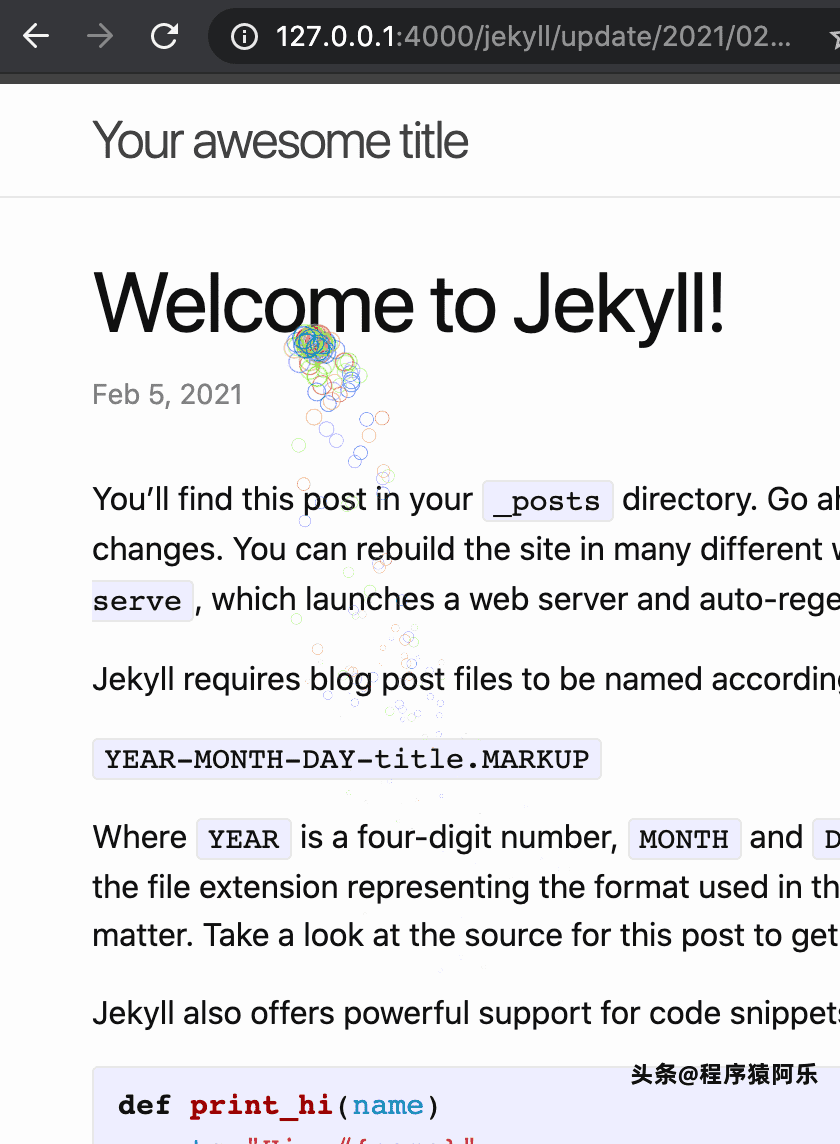使用Jekyll创建GitHubPages站点
类型
GitHub Pages 站点的类型有三种:
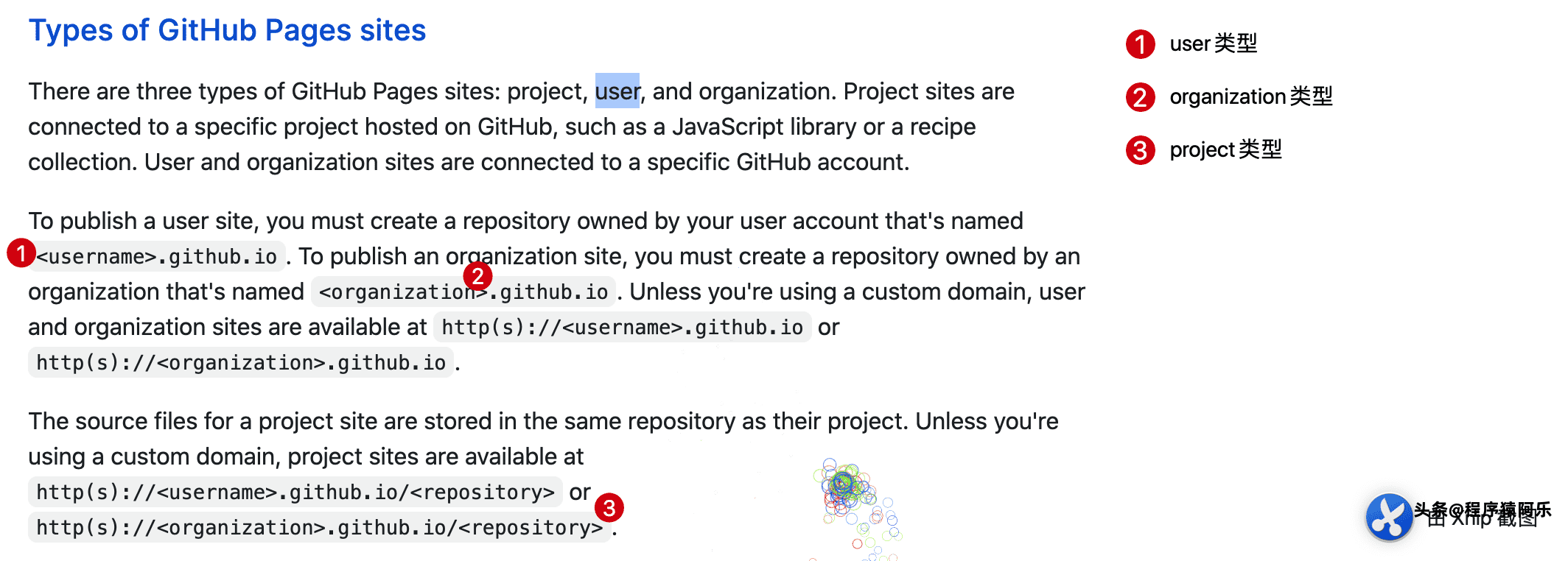
为站点创建仓库
必须先在 GitHub 上有站点的仓库,然后才可创建站点。
1:使用+下拉菜单选择 New repository(新建仓库)。
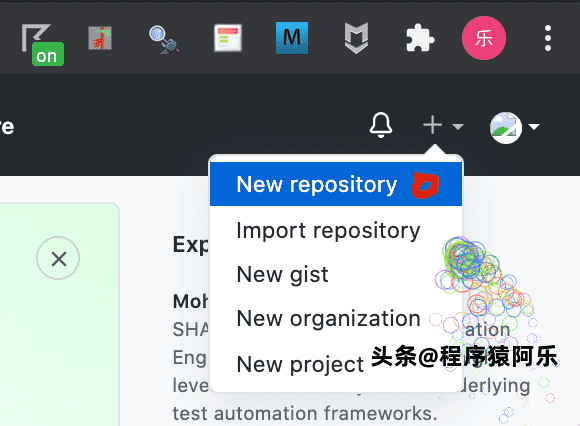
2: 输入仓库的名称和说明(可选),仓库名称必须为 <user>.github.io ,因为我们创建的是用户站点。
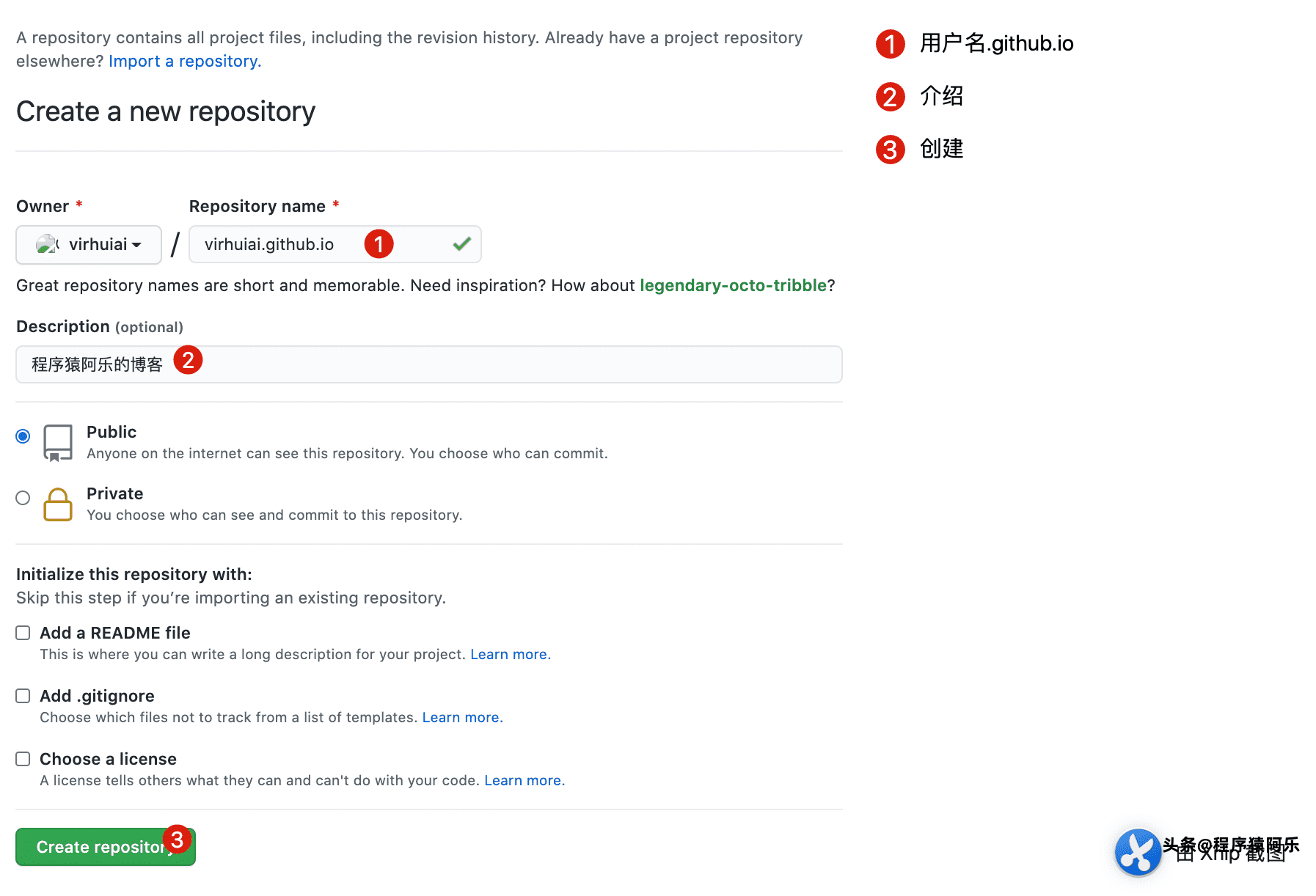
创建后我们的仓库就生成了:
https://github.com/virhuiai/virhuiai.github.io.git
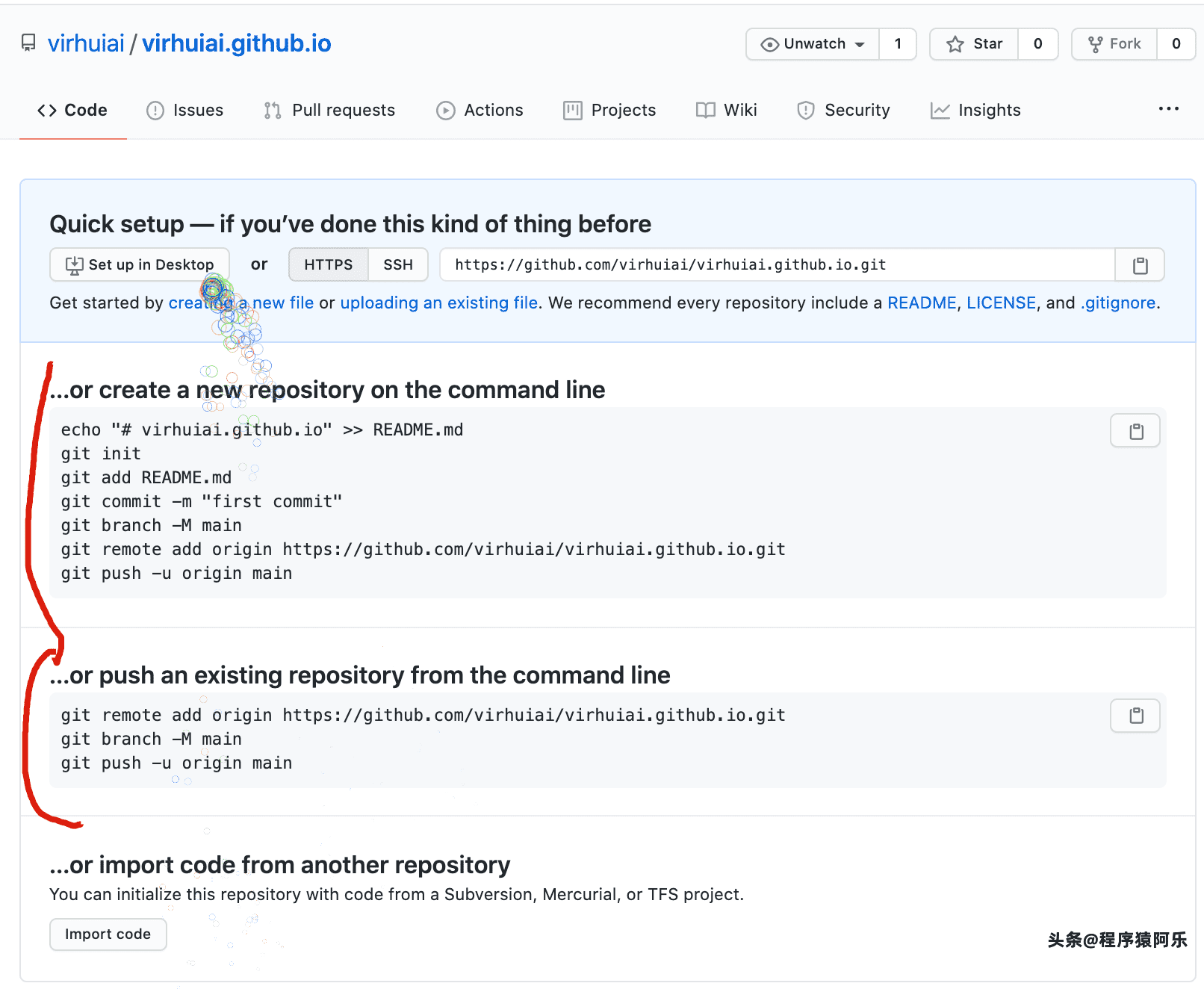
初始化仓库
本地创建virhuiai.github.io.git,并提交一个文件到Github:
cd /Users/virhuiaivirhuiai/Documents/virhuiai-github
mkdir virhuiai.github.io.git
cd virhuiai.github.io.git
git init
echo "# virhuiai.github.io" >> README.md
git add README.md
git commit -m "first commit"
git branch -M main
git remote add origin https://github.com/virhuiai/virhuiai.github.io.git
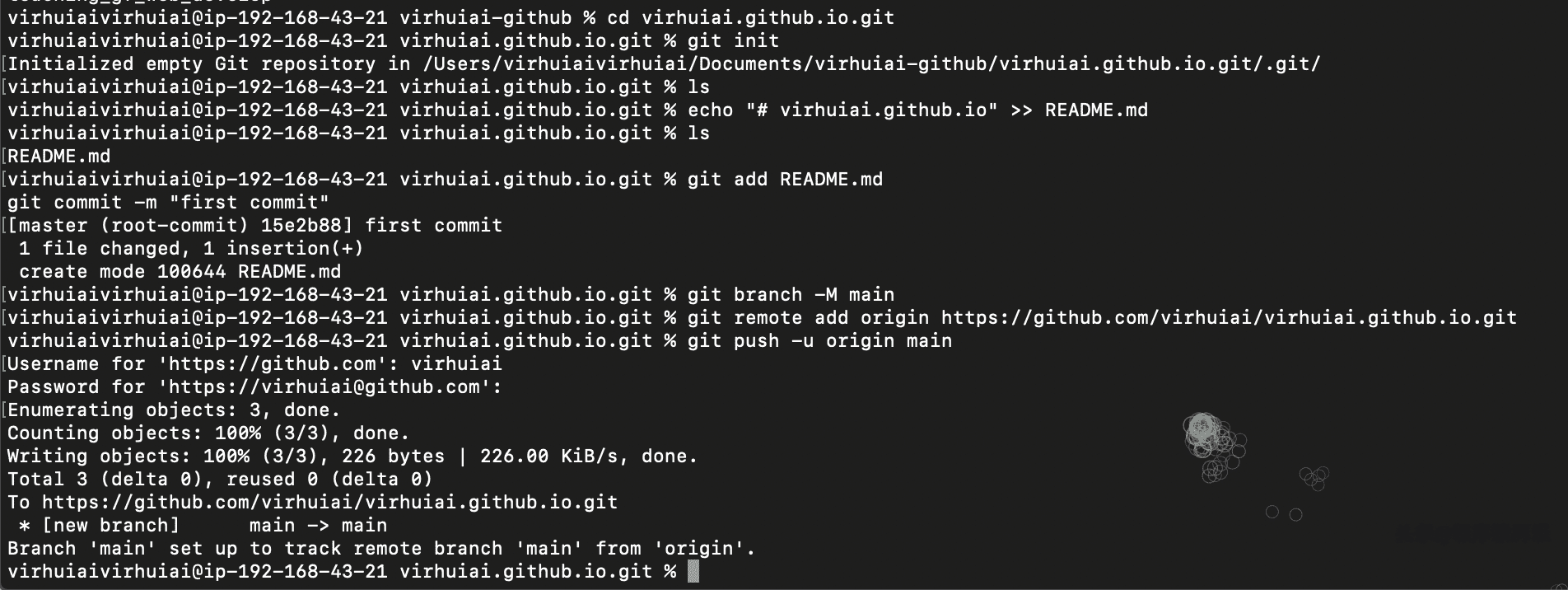
再看仓库上就有我们的提交的内容了:
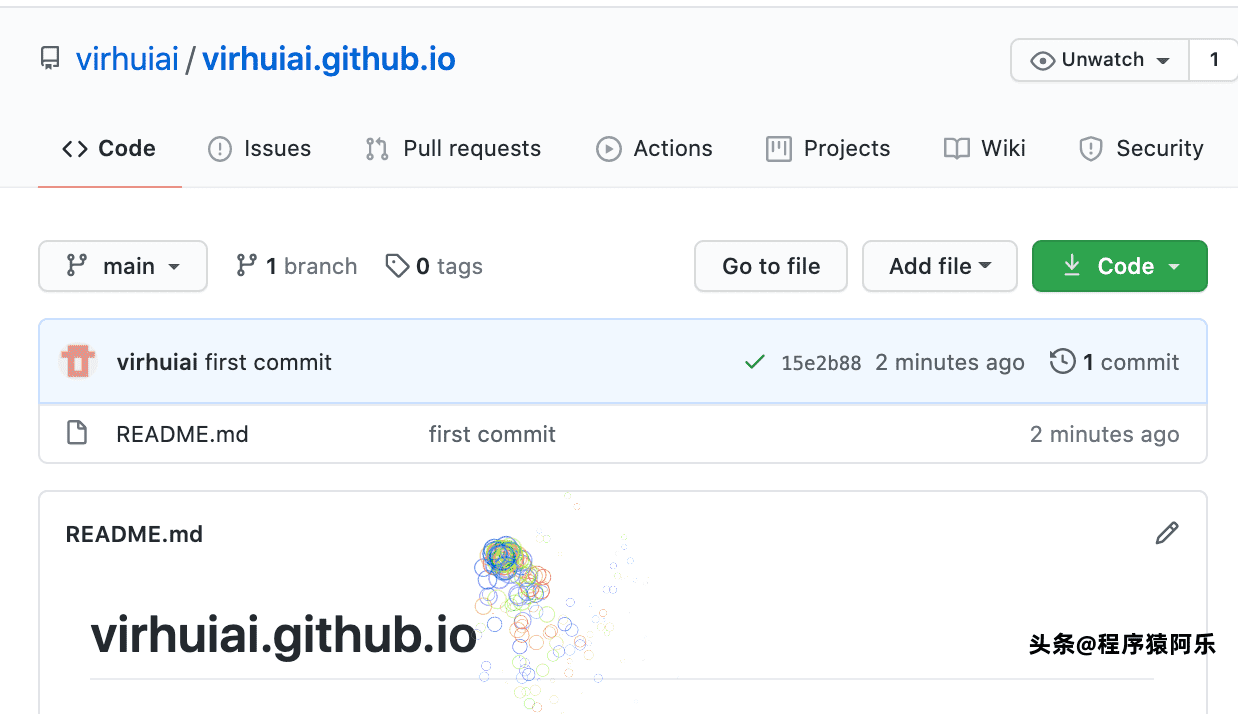
创建 Jekyll 站点
在仓库目录下,运行容器
cd /Users/virhuiaivirhuiai/Documents/virhuiai-github/virhuiai.github.io.git
# 运行容器
docker run --name virhuiai-jekyll \
-p 4000:4000 \
--volume="$PWD:/srv/jekyll" \
-it jekyll/jekyll:4.0 \
/bin/sh

-p命令是为了方便后面直接在容器中运行,指定了端口。
生成:
jekyll new .

强制生成:
jekyll new . --force
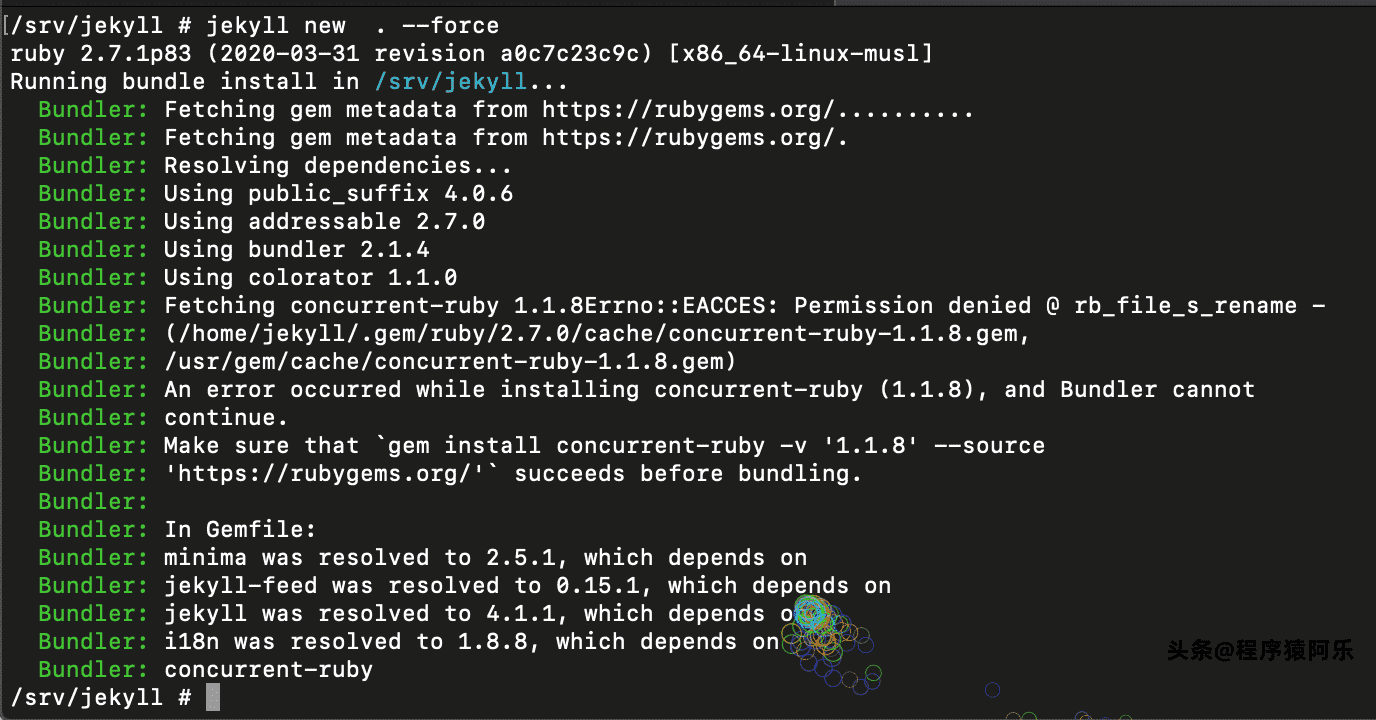
因为没装tree,切到宿主机到相应的目录下查看下结构:
tree -C
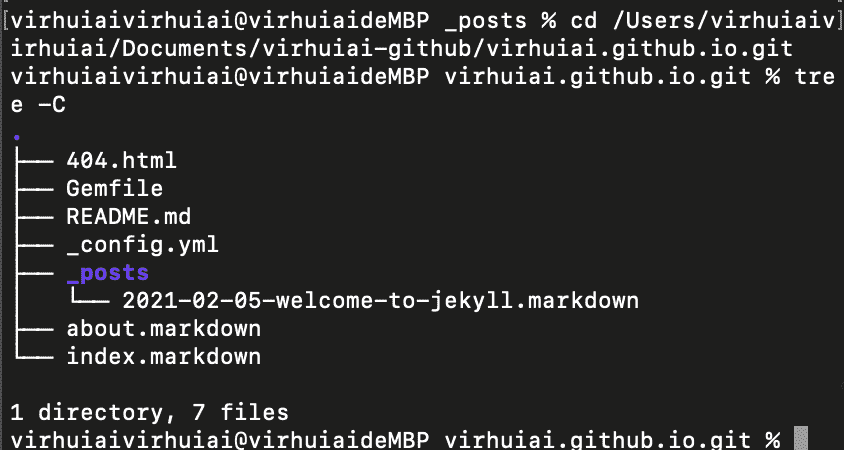
其中.gitignore还自动添加了一些内容:
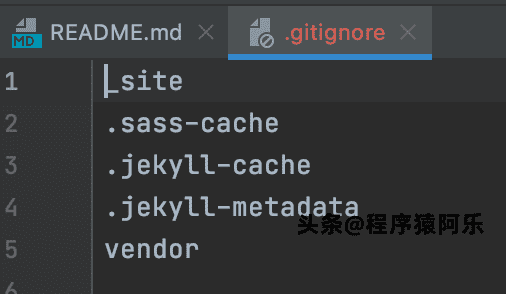
修改Gemfile
打开Gemfile,会发现这样的提示:
# Happy Jekylling!
gem "jekyll", "~> 4.1.0"
# This is the default theme for new Jekyll sites. You may change this to anything you like.
gem "minima", "~> 2.5"
# If you want to use GitHub Pages, remove the "gem "jekyll"" above and
# uncomment the line below. To upgrade, run `bundle update github-pages`.
# gem "github-pages", group: :jekyll_plugins
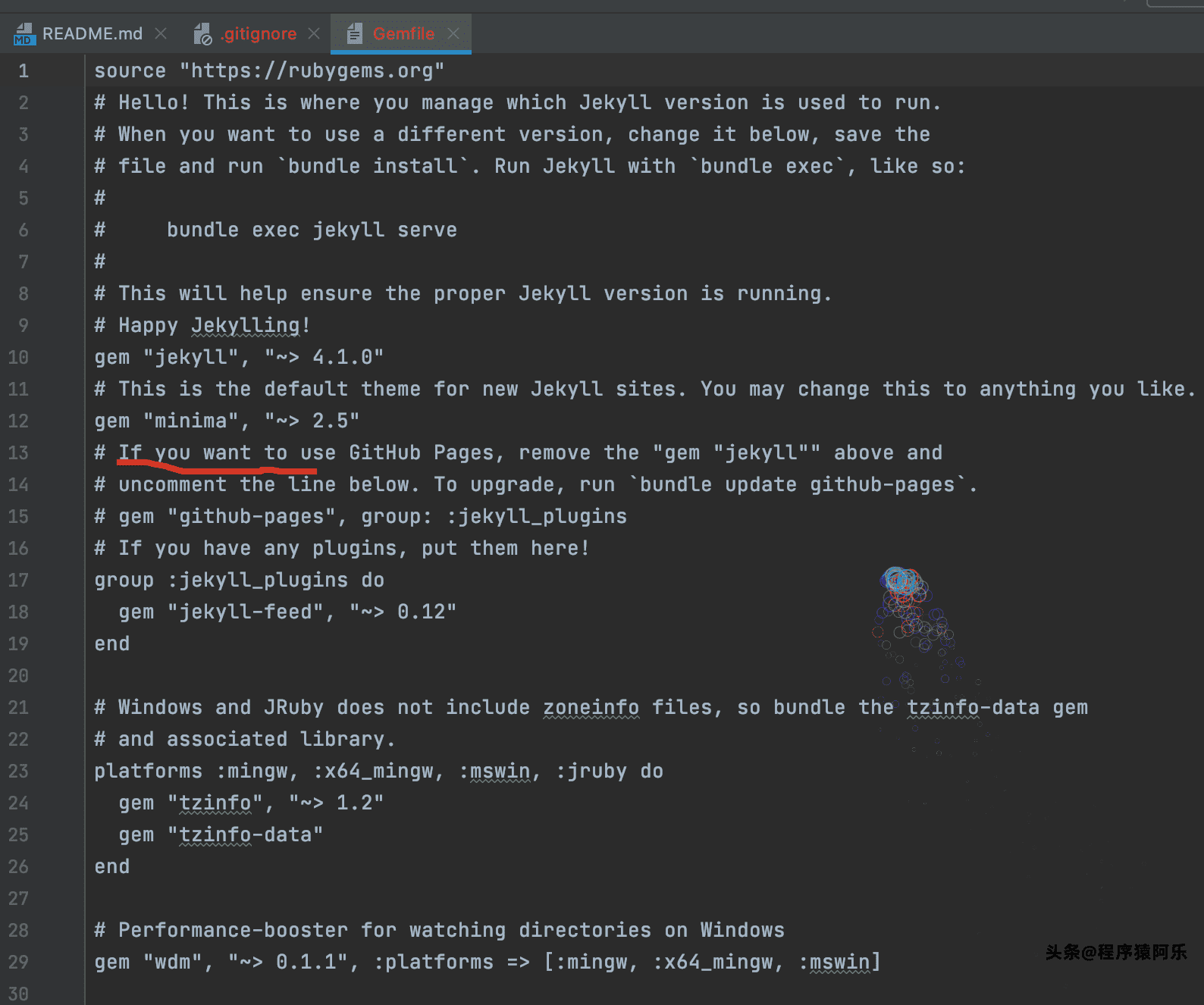
按提示修改,其中版本号参见:
https://pages.github.com/versions/
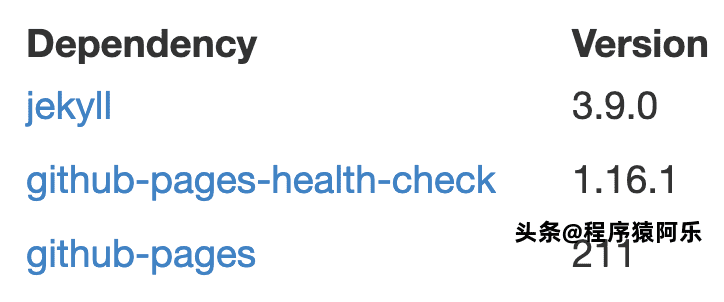
#gem "jekyll", "~> 4.1.0"
# This is the default theme for new Jekyll sites. You may change this to anything you like.
gem "minima", "~> 2.5"
# If you want to use GitHub Pages, remove the "gem "jekyll"" above and
# uncomment the line below. To upgrade, run `bundle update github-pages`.
gem "github-pages", "~> 211", group: :jekyll_plugins

更新Ruby国内源
# 改用Ruby国内源
# 移除官方镜像源.
gem sources --remove https://rubygems.org/
# 添加国内源ruby-china。
gem sources -a https://gems.ruby-china.com/
# 确保只有一个镜像源。
gem sources -l
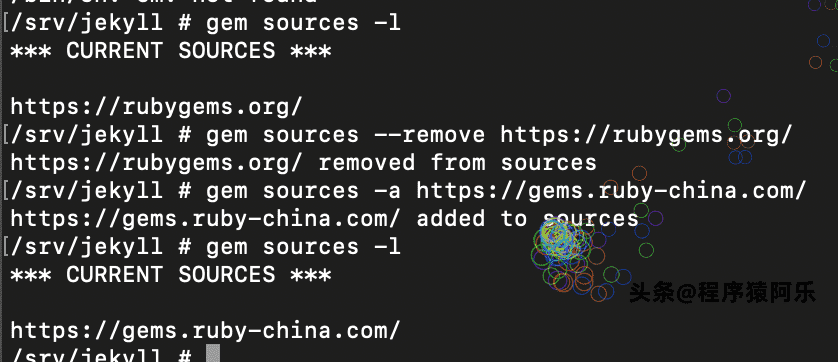
Gemfile中也修改:
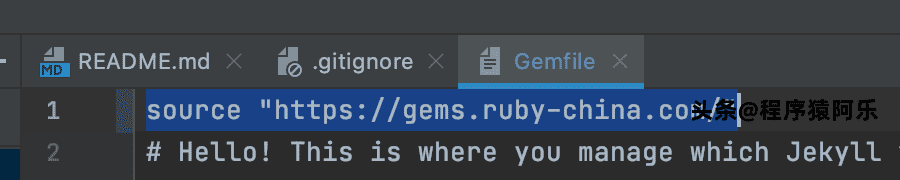
更新
bundle install
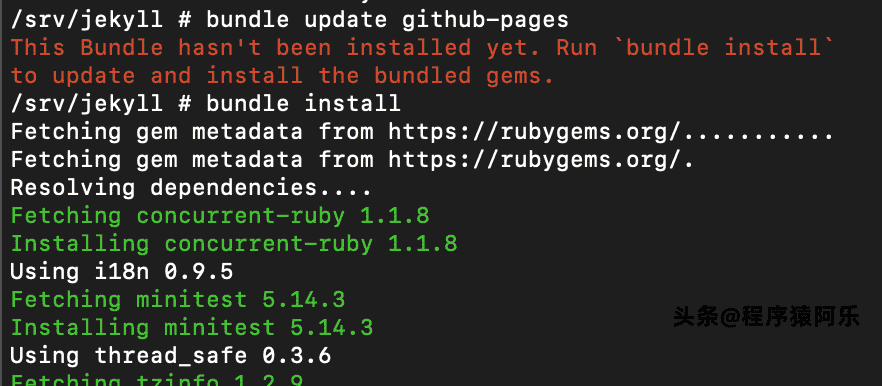
下载一堆….
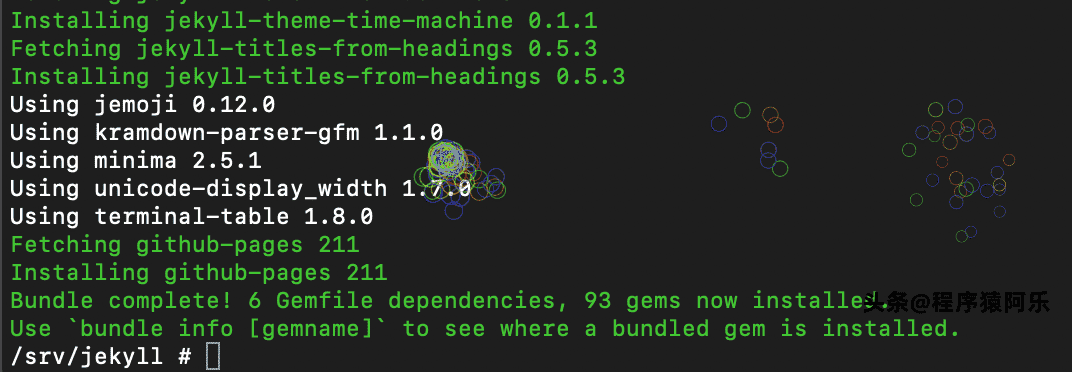
bundle update github-pages

嗯,已经是最新的,刚刚没注意看说明有字眼:update and install。
推送
git push -u origin BRANCH
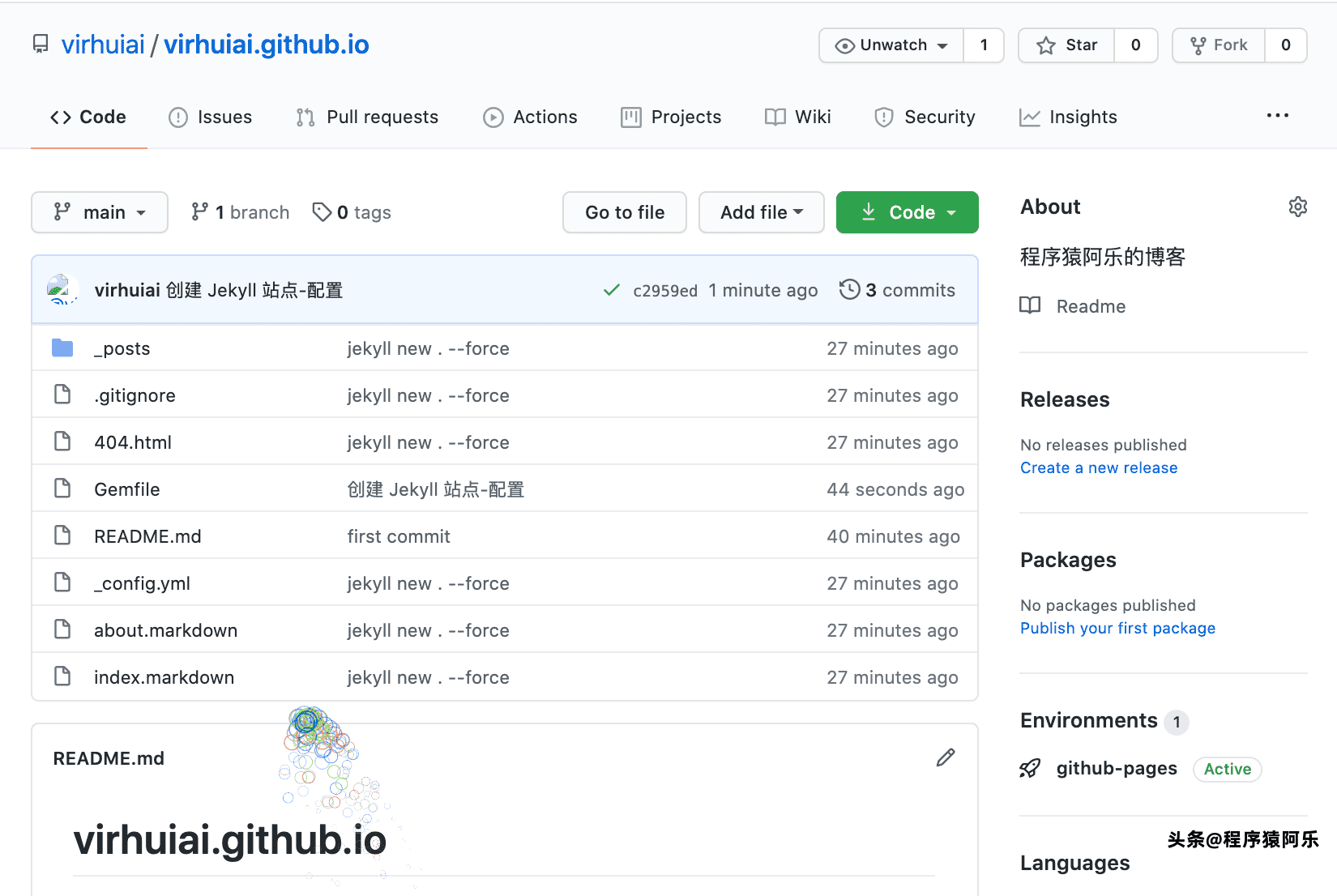
已经到上面了,现在点右下角的github-pages:
查看GitHubPages效果
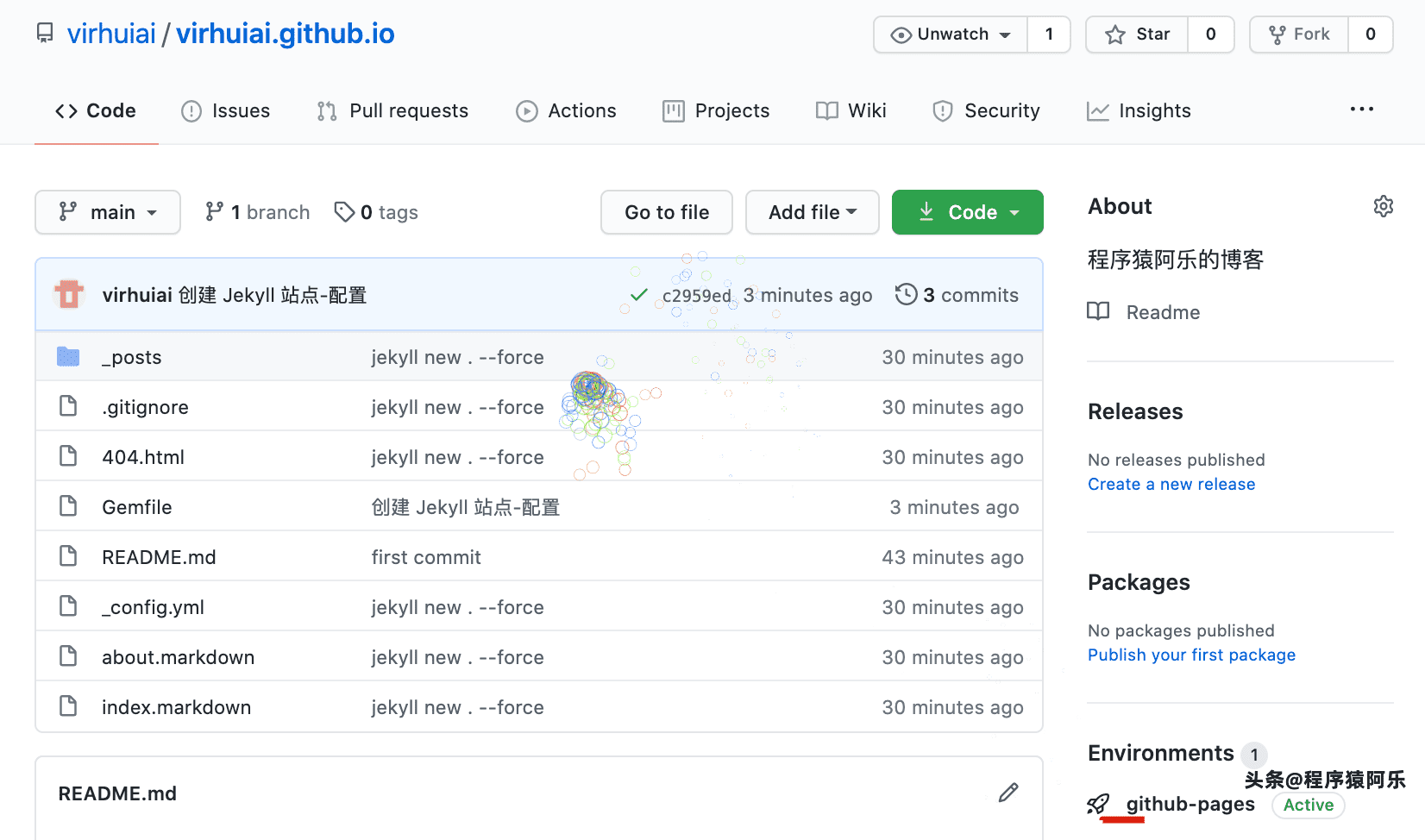
再点View deployment:
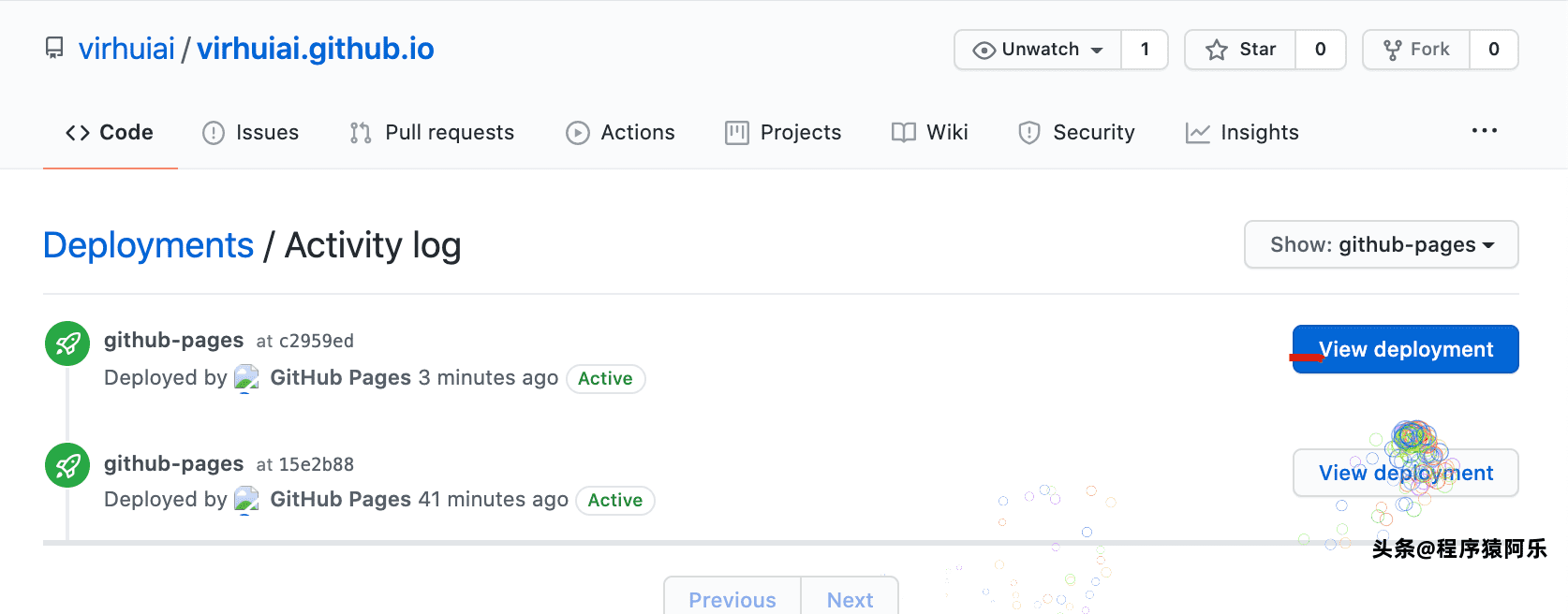
就可以看到:
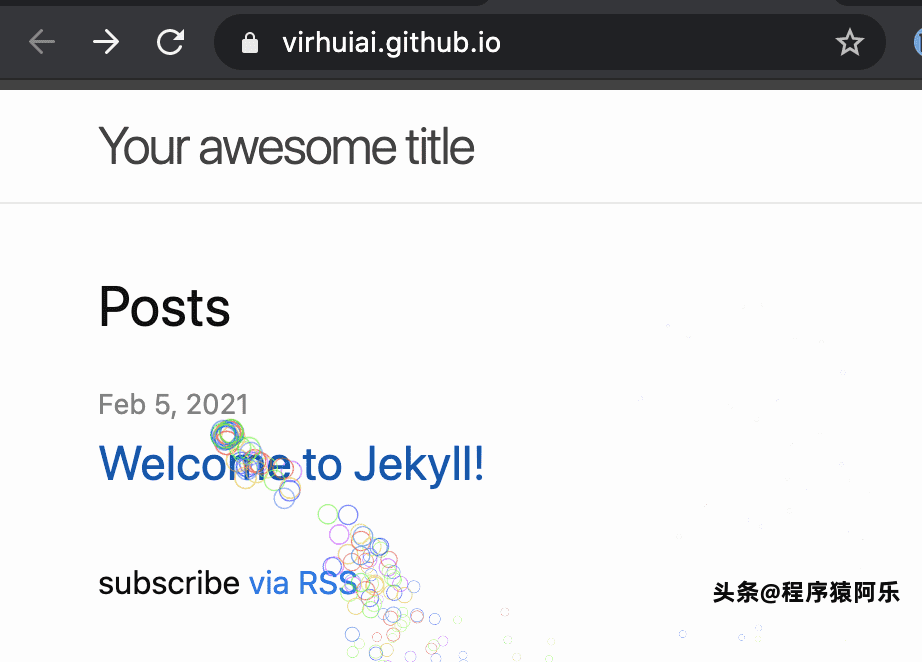
我们的GitHub Page就配置好了。下回看的时候直接输入地址过来就可以:
https://virhuiai.github.io/
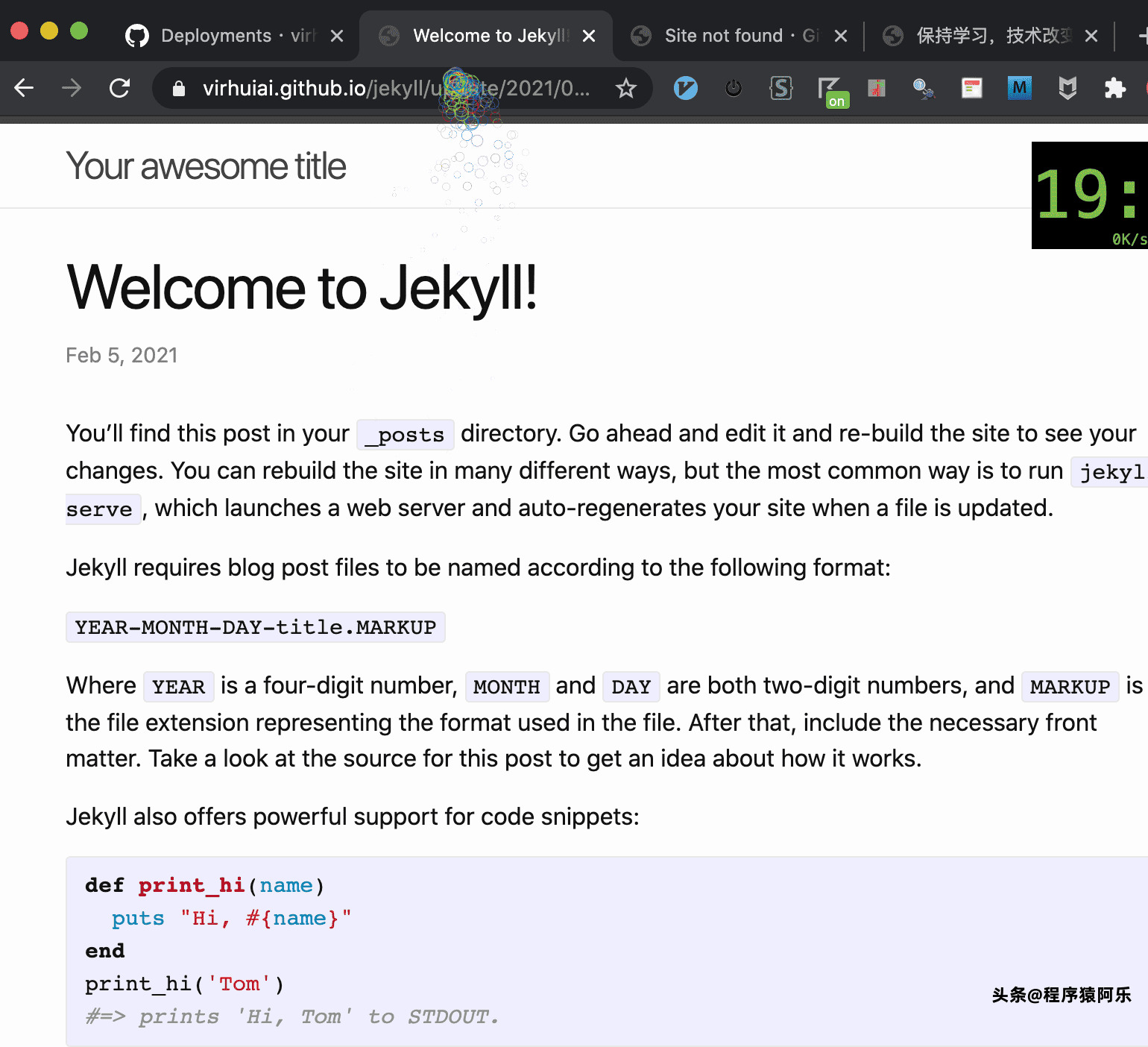
本地效果查看
jekyll serve
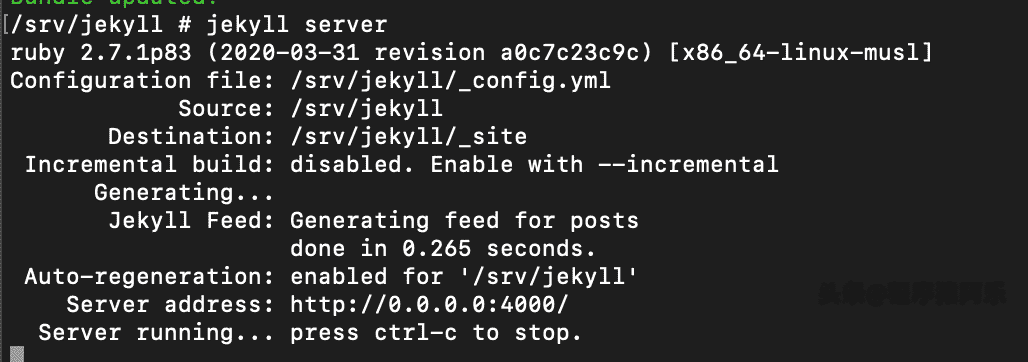
打开http://127.0.0.1:4000/,就和GitHub Pages上一样了。